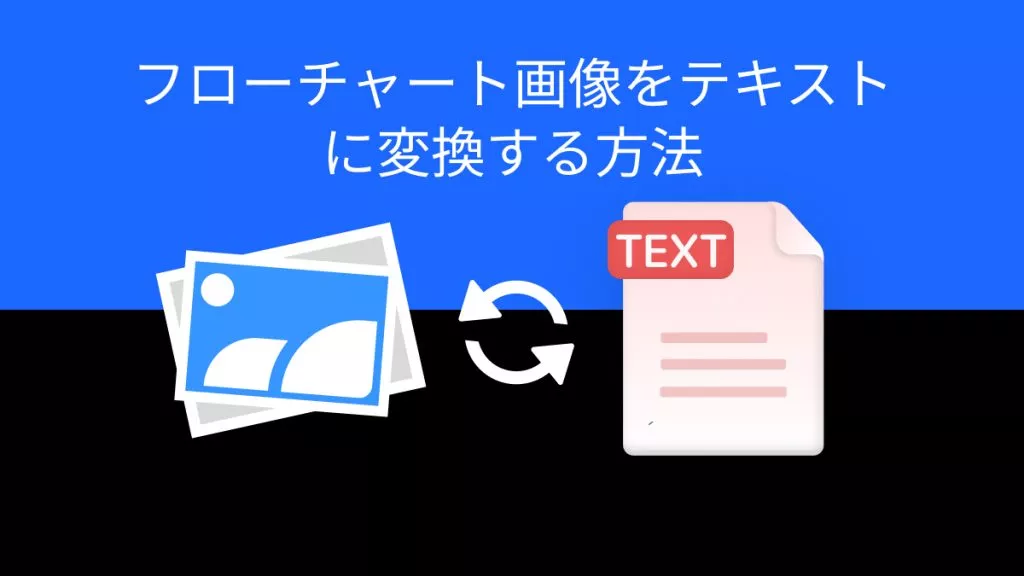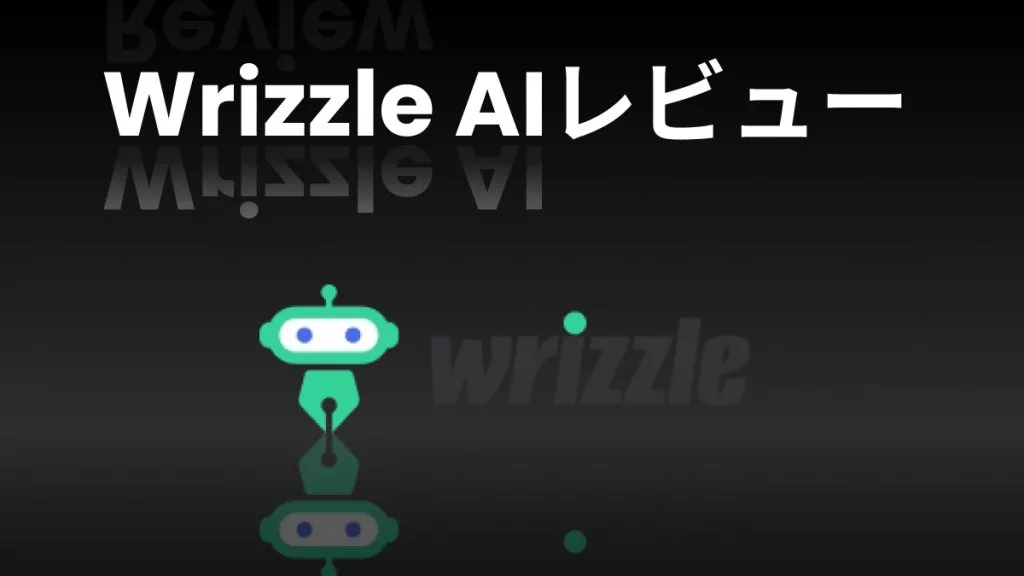プロジェクトをより生産的に管理したいですか? プロジェクト管理にAIをどのように活用すればよいかお悩みですか? 解決策を見つけるには最適な場所が見つかりました!
プロジェクト計画を作成し、それを効果的に管理するために何時間も費やさなければならなかった時代は終わりました。今では、AIアシスタントによってプロジェクト計画の自動化、タスクの管理、リソースの割り当て、リスクの特定をより効率的に行うことができます。
しかし、あなたは疑問に思うかもしれません。プロジェクト管理にはどのAIプラットフォームを使用すべきでしょうか? ChatGPTでしょうか? 私たちにはもっと良い選択肢があります。GPT-5のフレームワークに基づいて、UPDFのAIアシスタントはより革新的でアクセスしやすいソリューションを提供します。その理由は次のとおりです。
- 最大30個の無料プロンプトを無料でご利用いただけます。
- ワンストップで提供します。さらに、GPT-5の高度な機能を無料で提供します。
- UPDFには、さまざまなPDF作成および編集ツールも用意されています。これらを使用すると、プロジェクトを文書化し、チームと共有し、貴重なフィードバックをすべて1つのプラットフォーム内で追加できます。
- 高度な機能を備えているにもかかわらず、UPDFは非常にお手頃な価格です。どのプラットフォームからでもアクセスするには、ライセンスが1つだけ必要です。
もう待つ必要はありません。信頼性が高く効果的なプロジェクト管理スイートであるUPDFを今すぐダウンロードしてください。
Windows • macOS • iOS • Android 100%安全
それでは、プロジェクト管理にAIを使用する方法から始めましょう。テキストガイドまたは以下のビデオガイドを使用して、手順を追ってご案内します。
AIを使ってタスクを管理する
効率的なタスク管理は、効果的なプロジェクト実行の核心です。AIツールは、その実現に役立ちます。範囲やリソースなどのプロジェクトの詳細に基づいて、高度に組織化されたプロジェクト計画を作成できます。また、チームメンバーのスキルと専門知識に応じてタスクの割り当てを自動化することもできます。
UPDFのYouTubeチャンネルを作成するといったサンプルプロジェクトを取り上げ、その仕組みを見てみましょう。UPDFのデスクトップアプリを使用し、AIアシスタントの助けを借りてこのプロジェクトを管理します。
UPDFを使用してプロジェクトタスクを管理する手順は次のとおりです。
ステップ1: デスクトップでUPDFを開き、「ファイルを開く」をクリックして、目的、範囲、リソースなどのプロジェクト情報を含むドキュメントをアップロードします。プロジェクトファイルがWord、Excel、またはPPT形式の場合は、それらをUPDFにドラッグして開くことができます。

ステップ2: 右下にある「UPDF AI」ボタンをクリックしてAIアシスタントにアクセスします。「開始」をクリックして、ドキュメントをUPDF Cloudにアップロードします。

ステップ3: 右下のテキストボックスをクリックしてプロンプトを入力し、UPDFのAIアシスタントにタスクリストを作成し、関連するチームメンバーにタスクを割り当てるように依頼します。使用できるプロンプトは次のとおりです。
「プロジェクト情報に基づいて、プロジェクトの整理されたタスクリストを作成し、最も適切なチームメンバーにタスクを割り当てます。」

ステップ4: UPDFのAIを使用して、プロジェクトプランを最初から作成することもできます。これを行うには、「チャット」モードを選択し、プロンプトを使用してプロジェクト名やリソースなどの特定のプロジェクトの詳細を追加します。たとえば、次のプロンプトを使用してYouTubeチャンネルプロジェクトプランを作成しました。
「30の詳細なタスク、リソース、リスク、タイムライン、依存関係を含むYouTubeチャンネルを構築するためのプロジェクト計画を作成してください。私たちのチームは、コンテンツクリエイター5名、グラフィックデザイナー3名、ビデオ制作スペシャリスト2名で構成されています。プロジェクトの開始日は2024年7月1日です。」

これで完了です。左パネルから「PDFの編集」をクリックして、AIの応答をコピーし、ドキュメントに挿入できます。その後は、好きなように編集できます。
AIを使ってタスクを管理するための10のヒント
UPDFのAIアシスタントを使用して特定のタスクを管理するためのプロンプトをいくつか示します。
- 脚本執筆チーム用の詳細なタスクリストを作成します。最初の5つのビデオの脚本の下書き、レビュー、および完成の期限を含める必要があります。
- グラフィックデザインチームのビデオサムネイルとイントロ/アウトロアニメーションの作成期限のタスクリストの概要を示します。
- 今週のコンテンツ作成アクティビティの詳細なタスクリストを作成します。
- 今後のYouTubeチャンネルマーケティングキャンペーンのタスクリストを作成します
- ビデオ制作チームの撮影スケジュールを作成します。最初の5つのビデオのそれぞれを撮影する日時を指定します。
- 各ビデオの初期編集、フィードバック、最終承認の期限を記載したタスクリストを作成します。
- ビデオ編集チーム向けに、スクリプト、カット、最終ビデオを確認するためのタスクリストを準備します。
- UPDFYouTubeチャンネルを立ち上げる前に、最終準備のためのタスクリストを準備します。
- SEOチーム向けに日付付きのタスクを作成します。タスクには、キーワードの調査、タイトルと説明の最適化、各動画のタグの選択などが含まれます。
- マーケティングチーム向けに販促資料を作成し、広告キャンペーンを開始するためのタスクリストを生成します。
プロジェクト管理にAIを活用してプロジェクトのリスクを評価および管理する方法を見てみましょう。
AIを活用してリスクを管理する
従来、リスクの特定と管理は主観的で直感に基づいて行われてきました。しかし、AIツールは中立的かつ予測的なアプローチを使用してリスクを特定し、管理します。これにより、問題が発生する前に対処できる信頼性と能力が向上します。
YouTubeチャンネル作成プロジェクトを例に、リスクの特定と管理にUPDFのAIアシスタントをどのように使用できるかを見てみましょう。
ステップ1: プロジェクト計画をUPDFのAIアシスタントにアップロードします。チャットボックスをクリックして、現在のプロジェクト計画の潜在的なリスクを識別するためのプロンプトを入力します。使用したプロンプトは次のとおりです。
「このプロジェクト計画から、潜在的なリスクとそれがプロジェクトの進行に与える影響を予測できますか? 」

ステップ2: 次に、UPDFのAIに、リスクを管理するための詳細な軽減戦略を提供するよう依頼します。この目的のために、次のプロンプトを使用できます。
「現在のプロジェクト計画に関連する潜在的なリスクを軽減するための計画を作成してください。」

ステップ3: この会話を続けることで、リスクをさらに詳しく分析できます。たとえば、プロジェクトの特定のフェーズで早期にリスクを識別するための提案を求めることができます。以下は、私たちが使用したプロンプトです。
「プロジェクトのコンテンツ作成フェーズでリスクを早期に検出するための重要な指標は何ですか。」

独自のプロンプトを使用して、UPDFのAIアシスタントと対話できます。詳細な応答を得るには、具体的な指示を提供するようにしてください。または、以下のサンプルプロンプトのリストを使用することもできます。
AIを活用してリスクを管理するための10のヒント
UPDFのAIアシスタントを使用してリスクを特定および管理するためのヒントをいくつか紹介します。
- プロジェクトのコンテンツ作成フェーズでリスクを早期に検出するための指標を提供します。
- 現在のプロジェクトの進行に最も大きな影響を与える上位5つのリスクを強調表示します。
- ビデオ制作スケジュールの予期せぬ遅延に対処するための緩和計画を策定してください。
- リスク管理活動について関係者に情報を提供するためのコミュニケーション計画の概要を説明します。
- 技術的な問題によりビデオ撮影が中断される可能性があるシナリオについて、段階的なリスク対応計画を提供してください。
- プロジェクト開始後に予想されるリスクの評価チェックリストを生成します。
- スタートアップ企業のYouTubeチャンネルプロジェクトに関連するリスクを予測します。コンテンツの作成と視聴者のエンゲージメントに重点を置いてください。
- プロジェクトで予算超過のリスクを監視および追跡する方法を開発します。
- 重要なフェーズで主要なチームメンバーが退職するリスクに対処するためのバックアッププランの概要を説明します。
- 主要なパートナーが期限通りに納品できなかった場合に何が起こるか、またどのように準備できるかを分析します。
それでは、データ分析のためのプロジェクト管理でAIをどのように活用するかを見てみましょう。
AIを使用してデータを分析しレポートを作成する
専用のデータ分析ツールを使用しない限り、生データの理解は複雑です。AIを使用すると、これを行うために別のプラットフォームに切り替える必要はありません。生データをUPDFのAIアシスタントに提供することで、概要と重要なポイントを即座に取得できます。
さらに、このデータを使用してプロジェクトの進捗レポートを自動的に生成することもできます。これにより、手動でレポートを分析して完成させるのに費やす退屈な時間を節約できます。
プロジェクトのステータス、マイルストーン、リスクに関する関係者向けのレポートを作成する必要があるとします。UPDFのAIがどのように役立つかを見てみましょう。
ステップ1: 進捗データを含むPDFファイルをUPDFで開きます。右側のパネルからUPDFのAIにアクセスし、「開始」をクリックしてファイルをUPDF Cloudにアップロードします。
ステップ2: UPDFのAIはレポートを自動的にスキャンし、フォローアップの質問の提案を提供します。これらの質問を使用して、データから重要な情報を抽出できます。また、特定のプロンプトを使用して、UPDFのAIに分析と要約を依頼することもできます。
これを実現するために、次のプロンプトを使用しました。
「プロジェクトの進捗に関するデータを分析し、重要なポイントを具体的な詳細とともにまとめてください。」

ステップ3: 次に、UPDFのAIに、関係者向けの詳細なプロジェクト進捗レポートを作成するように依頼します。使用できるプロンプトは次のとおりです。
「このデータを使用して、プロジェクトの進捗状況、課題、次のステップを強調した、関係者向けの詳細なレポートを作成します。」

これで完了です。レポートをPDFにコピー/貼り付けし、UPDFの直感的なPDF編集ツールを使用して編集できます。また、PDFをリンクまたは電子メールとしてクライアントと直接共有することもできます。
AIを使ってデータを分析しレポートを作成するための10のヒント
UPDFのAIアシスタントを使用してデータ分析やレポート生成に使用できるプロンプトをいくつか紹介します。
- プロジェクトのために収集されたデータの概要を示し、重要な洞察を含めます。
- 私たちが保有するデータを使用して、プロジェクトのさまざまなフェーズ間でパフォーマンスメトリックを比較します。
- プロジェクトの現在の状況を分析し、その弱点、機会、リスクを特定してください。
- プロジェクトデータに現れている傾向を説明し、それが将来の活動や結果にどのような影響を与えるかを説明します。
- 利用可能なデータに基づいて現在のプロジェクトのリスクを評価し、可能性と影響度別にリストします。
- 私たちのコミュニケーションの有効性を分析し、ステークホルダーの満足度を向上させる方法を提案していただけますか?
- これまで完了したプロジェクト活動のコストと利益の分析をどのように実施すればよいでしょうか?
- プロジェクト中に受け取った顧客からのフィードバックを要約し、繰り返し発生する問題と肯定的なコメントを分類します。
- プロジェクトに設定されたKPIを評価し、パフォーマンスが低い指標に対して変更を推奨できますか?
- データ分析に基づいて、プロジェクトを改善し、成果を高めるための提案を提供します。
プロジェクト管理でAIを使用して電子メールを作成する方法を見てみましょう。
AIを使用してプロジェクトメールの下書きを作成する
プロジェクト管理におけるAIのもう1つの使用例は、定期的なメールの自動化です。これには、進捗データに基づく定期的なステータス更新メールや、全員に最新情報を伝える会議概要メールなどが含まれます。
メールを自分で書いた場合は、それを使ってメールの構造やトーンを改善することもできます。さらに、UPDFのAIは文章をスキャンして文法やスペルの間違いを修正することもできます。
こちらもお読みください: ストレスフリーの文章作成に最適な、オンラインで無料で利用できる最高の文法チェッカー
プロジェクトのリスク管理会議のメール要約を作成する必要があるとします。会議の議事録が書き起こされたら、それをUPDFのAIに提供して要約を作成できます。仕組みは次のとおりです。
ステップ1: UPDFで転写ファイルを開き、右下からUPDFのAIにアクセスします。「開始」をクリックして、ファイルをUPDF Cloudにアップロードします。
ステップ2: UPDFのAIは、プロンプトを必要とせずにファイルから重要なポイントを自動的に抽出します。提案されたフォローアップの質問を使用して、会議の記録をさらに確認します。

ステップ3: ここで、UPDFのAIに、会議の記録から得た重要なポイントを使用して要約メールを作成するように指示できます。この目的で使用したプロンプトは次のとおりです。
「会議で話し合われた重要なポイントと決定事項をまとめたメールを作成します。特定されたリスク、優先戦略、割り当てられた責任、およびアクション項目の詳細を含めてください。」

ステップ4: 適切なプロンプトを使用してメールを調整できるようになりました。たとえば、長さを短くしたり、トーンを変更したり、特定のポイントを強調したりできます。UPDF AIにサイズを制限し、プロフェッショナルでフレンドリーなトーンに調整するように依頼しました。使用したプロンプトは次のとおりです。
「プロフェッショナルかつフレンドリーな口調で、300語以内にメールを書き直してください。」

これで、会議の議事録から要約メールを作成する作業はすべて完了です。この目的のために独自のプロンプトを使用することもできます。ただし、サポートが必要な場合は、以下に独自のプロンプトのリストを作成しました。
AIを使ってプロジェクトメールを作成する10のヒント
AIを使用してさまざまなプロジェクトメールを作成するためのヒントをさらに紹介します。
- プロジェクトのステータスに関する簡単な最新情報を記載したメールを作成します。最近のマイルストーンと次のステップを強調する必要があります。
- プロジェクト分析のための特定のデータを要求するメールを「チームメンバー」宛てに作成します。提出期限を指定してください。
- プロジェクトの次のフェーズで「チームメンバー」にタスクを割り当てるメールを作成します。また、期限と責任を追加します。
- 今後のプロジェクトレビューミーティングのスケジュールを確認するメールを作成します。日付、時間、場所、議題項目を追加してください。
- 最近完了したプロジェクトフェーズに関するフィードバックを得るために関係者にメールを書きます。
- 今後の会議のスケジュール変更について、プロジェクトチームメンバー全員にメールを送ります。
- プロジェクトのマイルストーンが正常に完了したことをチームメンバーに知らせるメールを作成します。
- プロジェクト実行中に発生した問題を報告するメールをプロジェクトマネージャーに作成してください。
- 提案されたプロジェクト変更について関係者に承認を求める電子メールを作成します。
- プロジェクトフェーズの完了に対するサポートに感謝を示す関係者への感謝メールを作成します。
まとめ
以上が、プロジェクト管理におけるAIの活用方法のまとめです。AIを活用する4つの方法をご紹介しました。タスクの管理、リスクの評価、リスク軽減戦略の作成、メールの下書き作成などです。
しかし、可能性は無限です。AIツールを使用して、プロジェクトのあらゆる段階で利用可能な洞察を得ることができます。また、UPDFの多彩な機能を使用することで、エクスペリエンスをさらに強化できます。
強力なAIアシスタントに加え、プロジェクトの詳細を簡単に文書化できます。しかも、ほとんど無料で使用できます。今すぐダウンロードして、プロジェクト管理を強化するオールインワンソリューションを手に入れましょう。プロバージョンを購入する場合は、非常に低価格でアップグレードできます。
Windows • macOS • iOS • Android 100%安全
 UPDF
UPDF
 Windows版UPDF
Windows版UPDF Mac版UPDF
Mac版UPDF iPhone/iPad版UPDF
iPhone/iPad版UPDF Android版UPDF
Android版UPDF UPDF AI オンライン
UPDF AI オンライン UPDF Sign
UPDF Sign PDF編集
PDF編集 PDF注釈付け
PDF注釈付け PDF作成
PDF作成 PDFフォーム
PDFフォーム リンクの編集
リンクの編集 PDF変換
PDF変換 OCR機能
OCR機能 PDFからWordへ
PDFからWordへ PDFから画像へ
PDFから画像へ PDFからExcelへ
PDFからExcelへ PDFのページ整理
PDFのページ整理 PDF結合
PDF結合 PDF分割
PDF分割 ページのトリミング
ページのトリミング ページの回転
ページの回転 PDF保護
PDF保護 PDF署名
PDF署名 PDFの墨消し
PDFの墨消し PDFサニタイズ
PDFサニタイズ セキュリティ解除
セキュリティ解除 PDF閲覧
PDF閲覧 UPDF クラウド
UPDF クラウド PDF圧縮
PDF圧縮 PDF印刷
PDF印刷 PDFのバッチ処理
PDFのバッチ処理 UPDF AIについて
UPDF AIについて UPDF AIソリューション
UPDF AIソリューション AIユーザーガイド
AIユーザーガイド UPDF AIによくある質問
UPDF AIによくある質問 PDF要約
PDF要約 PDF翻訳
PDF翻訳 PDF付きチャット
PDF付きチャット AIでチャット
AIでチャット 画像付きチャット
画像付きチャット PDFからマインドマップへの変換
PDFからマインドマップへの変換 PDF説明
PDF説明 学術研究
学術研究 論文検索
論文検索 AI校正ツール
AI校正ツール AIライター
AIライター AI宿題ヘルパー
AI宿題ヘルパー AIクイズメーカー
AIクイズメーカー AI数学ソルバー
AI数学ソルバー PDFからWordへ
PDFからWordへ PDFからExcelへ
PDFからExcelへ PDFからPowerPointへ
PDFからPowerPointへ ユーザーガイド
ユーザーガイド UPDFを使いこなすヒント
UPDFを使いこなすヒント よくあるご質問
よくあるご質問 UPDF レビュー
UPDF レビュー ダウンロードセンター
ダウンロードセンター ブログ
ブログ ニュースルーム
ニュースルーム 技術仕様
技術仕様 更新情報
更新情報 UPDF vs. Adobe Acrobat
UPDF vs. Adobe Acrobat UPDF vs. Foxit
UPDF vs. Foxit UPDF vs. PDF Expert
UPDF vs. PDF Expert